Apprenez comment colorier automatiquement une ligne dans le tableur de Google (Spreadsheets), l’équivalent collaboratif et en ligne d’Excel. Si cette fonctionnalité est désormais native dans Excel, elle n’est pas (encore) présente dans la version proposée par Google. Cette technique vous permettra d’améliorer la compréhension de vos tableaux (qui peuvent rapidement devenir lourd en cas de gros volume de données) pour l’ensemble des lecteurs et des contributeurs.
Prenons par exemple l’un de mes tableaux de reporting qui agrège les derniers abonnés de mon compte Twitter.
Avant
Après
Pour cela nous allons combiner deux fonctionnalités souvent sous-utilisées par les utilisateurs de tableur : la mise en forme conditionnelle et les formules Excel. Notons qu’ici, nous allons travailler avec les formules anglaises d’Excel.
Commencez par ouvrir votre document (vierge ou comportant déjà des données, peu importe), puis allez dans format > mise en forme conditionnelle.
Dans la fenêtre qui s’ouvre, sélectionnez « la formule personnalisée est ».
Puis entrez les deux conditions suivantes :
Concrètement ici, nous combinons la formule ISEVEN (EST.PAIR) avec la formule (LIGNE). Nous indiquons que pour toutes les lignes qui renvoient la valeur « vraie » au test « pair », une mise en forme spécifique doit lui être appliquée. Idem pour la formule ISODD pour les lignes impaires.
Sélectionnez ensuite les deux couleurs alternatives que vous avez choisi (de préférence suffisamment contrastées et non agressives pour vos yeux ;-)). Vous pouvez aussi considérer que seules les lignes paires soit d’une couleur, celles étant impaires restant en blanc.
Puis précisez la plage de cellules à laquelle appliquer ces conditions. Dans mon exemple, je souhaite donc colorer les lignes 3 à 1000, pour les colonnes de A à H.
Enfin, notez qu’il est également possible d’appliquer cette technique pour colorier non pas des lignes mais des colonnes. Dans ce cas, il vous faudra combiner la fonction ISEVEN avec COLUMN pour obtenir ce type de fonction :
Rien de plus simple 🙂
Source : tutoriel traduit de l’excellent blog labnol.org
 Keep It Simple Veille et digital, avec une dose de stratégie
Keep It Simple Veille et digital, avec une dose de stratégie
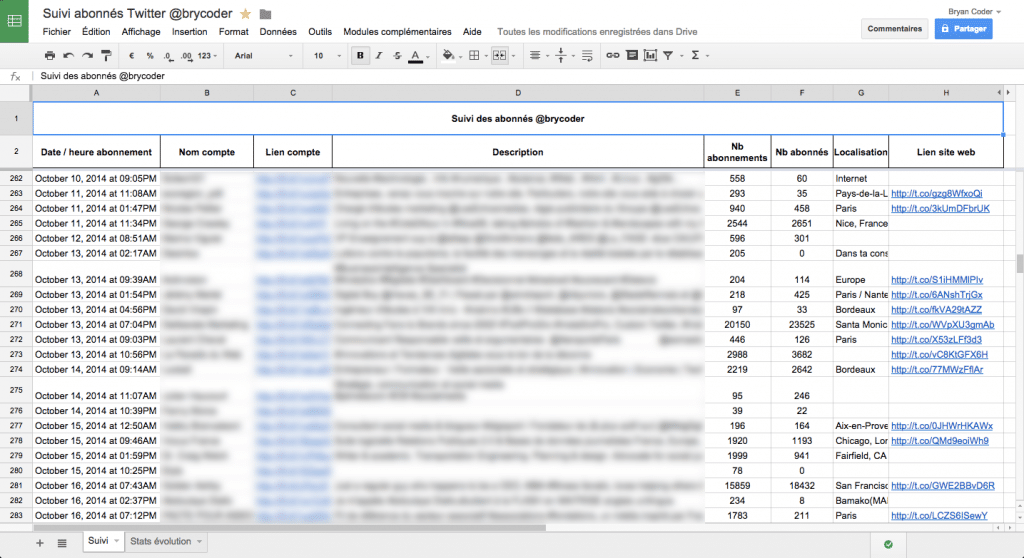
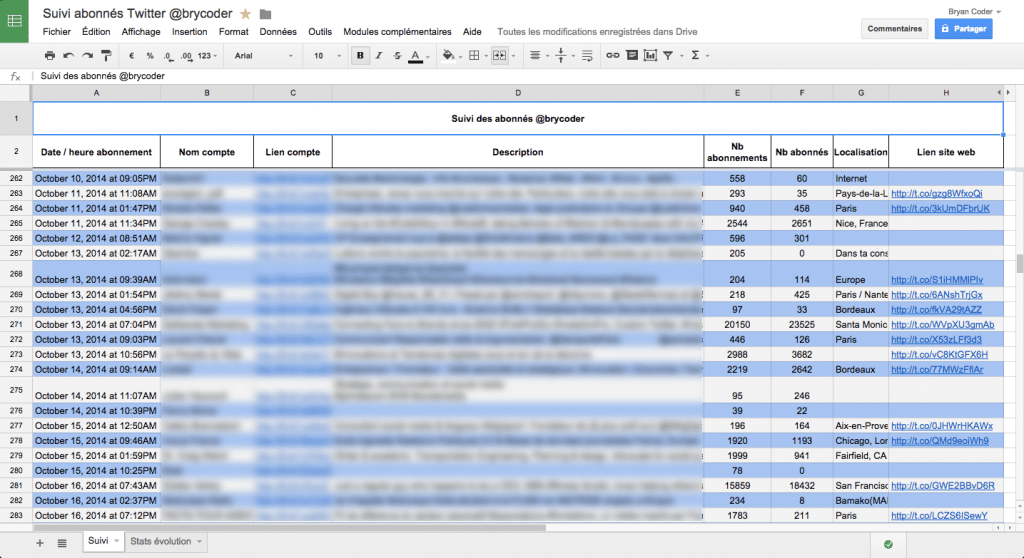
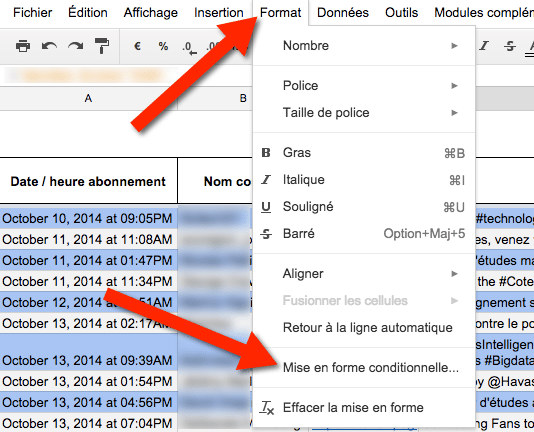
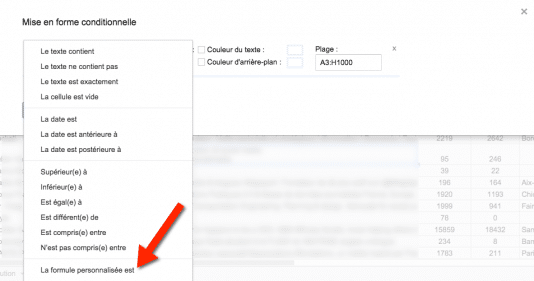
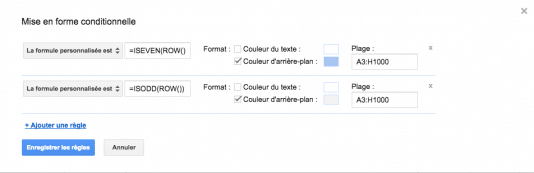


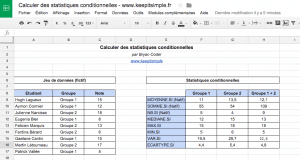



Bonjour, merci pour l’astuce mais j’ai un problème lié à cette formule
Lorsque je veux colorer une cellule déjà coloré par cette formule, rien ne se passe.
Comme si cette formule est prioritaire par rapport au « pot de peinture » que j’applique par la suite.
Une idée svp ?
Merci !
Bonjour, je n’arrive pas à trouver la formule pour la mise en forme conditionnelle pour colorer la date 1 mois avant la date échéante et pour la même cellule je souhaite ajouter une deuxième formule pour colorer la date d’une autre couleur à l’échéance et après l’échéance.
Merci de votre aide.
Merci
Merci pour ce tuto !
Et si je voulais que la ligne ne se colore que si la première cellule n’est pas vide ?
Bonjour Xym,
Je ne suis pas sûr de comprendre votre question. Vous souhaitez que l’ensemble d’une plage de cellule ne se colore automatiquement que si la cellule A1 comporte du contenu ?
MERCI BEAUCOUP!!!